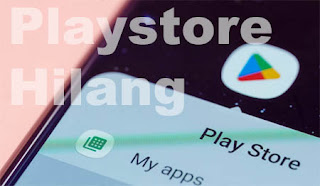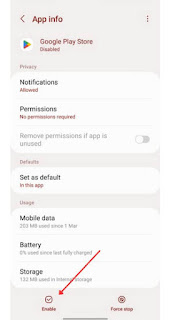Apakah Anda baru saja mencopot pemasangan atau menghapus Google Play dari ponsel Android Anda? Ada kemungkinan besar Anda tahu apa yang Anda lakukan – karena umumnya Anda tidak dapat melakukannya kecuali Anda di-root. Pada sebagian besar situasi, memang demikian. Tetapi gangguan dan kesalahan Play Store dapat terjadi bahkan pada ponsel Android yang paling modern sekalipun. Kalau-kalau Anda salah satu dari mereka yang bisa melakukan root tetapi tidak tahu apa-apa tentang hilangnya Google Play Store secara tragis, jangan khawatir. Jika Anda bertanya-tanya bagaimana cara memulihkan atau menginstal ulang Play Store, atau apa yang terjadi jika Anda menghapus Play Store sejak awal – inilah panduan untuk mengatur semuanya dengan benar dan mengembalikan aplikasi Play Store ke ponsel Android Anda.
Fakta menarik – Google Play Store dulu bernama Android Market saat diluncurkan. Kemudian pada bulan Maret 2012, namanya diubah menjadi Play Store saat Google memisahkan dan mengganti nama banyak penawaran Android menjadi Google Books, Film, dan lainnya.
Cara Menginstal Ulang Google Play Store Hilang atau Terhapus
Ada beberapa cara untuk menginstal ulang Google Play Store di Android, tergantung pada apa yang mungkin telah Anda lakukan pada aplikasi tersebut. Sebagai sebuah aplikasi, Google Play Store sudah terinstal di setiap perangkat Android, karena ini merupakan cara utama (dan resmi) untuk mengunduh dan memperbarui aplikasi Android Anda. Oleh karena itu, biasanya aplikasi ini cukup sulit untuk dihapus.
Inilah sebabnya mengapa hal ini, kemungkinan besar, merupakan kesalahan, kesalahan, atau pengaturan yang salah yang Anda lupakan. Namun jika Play Store tetap tidak ada, berikut ini cara mengembalikan aplikasi Play Store.
#1 Mengaktifkan Play Store dari Pengaturan Aplikasi
Ada kemungkinan Anda masih memiliki aplikasi Google Play Store di perangkat Anda. Aplikasi ini mungkin baru saja ‘dinonaktifkan’. Untuk memperbaikinya dan mengaktifkannya: Buka Pengaturan pada perangkat Android Anda. Kemudian buka ‘Aplikasi’ atau ‘Aplikasi’ atau apa pun sebutan ponsel Anda.
- Buka ‘Semua aplikasi’.
- Gulir ke sekitar dan Anda mungkin menemukan ‘Play Store’ dalam daftar. Ketuk untuk membuka.
- Jika Anda melihat pengaturan Dinonaktifkan pada aplikasi Play Store – ketuk untuk Mengaktifkan.
- Selesai. Anda seharusnya sudah bisa menggunakan aplikasi Play Store kembali.
#2 Unduh APK dan Instal Ulang Google Play Store
Jika Google Play Store benar-benar hilang dari perangkat Anda, untuk mengembalikannya, Anda mungkin harus mengunduh file APK Play Store dan menginstal ulang aplikasi Play Store dari awal. Ini adalah proses yang cukup mudah dan seharusnya tidak terlalu merepotkan. Untuk melakukan ini:
Anda dapat menjalankan pengunduhan Google Play Store dari salah satu dari 2 mirror ini:
- APKMirror
- Android APKs Box mirror
Setelah diunduh, pindahkan file APK ke perangkat Android Anda. Instal APK Play Store. Nyalakan ulang ponsel Anda jika perlu. Dan Anda akan mendapatkan Play Store kembali di perangkat Anda!
#3: Memformat Perangkat Anda Untuk Mendapatkan Kembali Play Store
Jika metode APK tidak membantu mengembalikan Play Store Anda dan sepertinya tidak ada yang berhasil dalam upaya mengembalikan Play Store, hanya ada satu cara yang sangat mudah – format perangkat Anda. Meskipun sangat menyakitkan untuk dilakukan, Anda perlu melakukan pengaturan ulang pabrik untuk mengembalikan ponsel (atau tablet) Anda ke pengaturan aslinya. Berikut ini yang dapat Anda lakukan sebelum menekan tombol reset pabrik:
- Lakukan pencadangan data penting yang tidak ingin Anda hilangkan.
- Kemudian pergilah ke Pengaturan – Privasi – Reset Pabrik – centang Hapus Semuanya.
- Sekarang duduk dan rileks sementara ponsel Anda melakukan boot, kali ini dengan Play Store yang telah dipulihkan.
Bagaimana jika saya tidak dapat menginstal aplikasi dari Google Play Store?
Jika Anda menghadapi masalah seperti itu, Google telah menyarankan pemecahan masalah yang dapat digunakan. Langkah-langkah pemecahan masalah dasar adalah memeriksa wifi atau koneksi internet, memeriksa ruang penyimpanan, dan pembaruan versi android. Jika tidak ada yang berhasil, maka beberapa langkah yang dapat Anda gunakan adalah:
- Nyalakan ulang perangkat.
- Periksa ketersediaan aplikasi untuk perangkat Anda.
- Instal ulang pembaruan Google Play Store.
- Hapus cache dan data untuk memulihkan playstore.
- Hapus dan tambahkan kembali akun Google Anda pada perangkat.
- Hapus cache dan data yang tidak diinginkan dari pengelola data.
Jika masalah masih berlanjut, hubungi Google untuk mendapatkan dukungan dari tim teknis.